Sophos est un programme antivirus qui protège contre les virus, les logiciels malveillants, les chevaux de Troie, les vers, les bots, les applications potentiellement indésirables et autres menaces de sécurité.
Si vous n’avez plus besoin de Sophos dans votre Macbook, ce guide vous fournira des instructions étape par étape sur la façon de le supprimer en toute sécurité et de supprimer tous ses éléments.
Il existe 3 méthodes que vous pouvez suivre pour désinstaller l’application, au préalable, il y a quelques conditions préalables à remplir.
Etape 1. Quitter Sophos en cours d’exécution sur votre Mac
Pour cela, vous pouvez suivre les étapes suivantes :
- Ouvrir la recherche Spotlight en appuyant simultanément sur Commande + Espace.
- Recherchez « Activity Monitor »
- Dans Activity Monitor, recherchez « Sophos »
- Sélectionnez tous les programmes Sophos en cours d’exécution sur votre Mac & cliquez sur « Stop »
- Puis utilisez « Force Quit »




Etape 2. Désactivez la protection anti-sabotage avant d’effectuer tout changement
Ouvrez votre terminal (Applications -> Utilitaires -> Terminal) et exécutez les commandes suivantes :
sudo ./InstallationDeployer –remove –tamper_password
Si vous ne vous souvenez pas du mot de passe de protection contre l’altération, vous pouvez exécuter la commande donnée ci-dessous :
Étape 3. Supprimer Sophos de Mac
Méthode une (méthode traditionnelle)
1 : Suppression directement de vos ‘Applications’.
Dans le Finder de votre Mac, cliquez sur Application -> clic droit sur l’icône Sophos -> sélectionnez « Déplacer à la corbeille ».

Si vous n’avez pas quitté l’application, vous obtiendrez un message d’erreur, puisque l’application est ouverte et en cours d’exécution.

2 : Supprimez les autres applications liées à Sophos.
- Cliquez sur « Finder » Recherchez « Supprimer Sophos ». Vous verrez l’application de suppression et d’autres fichiers liés à Sophos
- Sélectionnez tout et Déplacez à la corbeille
3 : Videz votre corbeille (cette méthode pourrait ne pas désinstaller complètement les fichiers).
Méthode deux. Suppression complète de Sophos sur Mac
1 : Trouvez et désinstallez l’application manuellement.
Pour trouver l’application:
- Cliquez sur « Finder »
- Recherchez les mots-clés « Supprimer Sophos »
- Vous verrez l’application de suppression et le fichier sous l’onglet « Ce Mac ».

Cliquez sur l’application « Remove Sophos Home » et cliquez sur « Continue ».

Il vous sera demandé de fournir le mot de passe de votre Mac pour désinstaller l’application.
Il affichera l’application est en train de se désinstaller.
Après qu’elle ait été supprimée avec succès, vous verrez le message suivant

2 : Suppression des fichiers de soutien liés à l’application Sophos.
Maintenant, l’application est complètement supprimée de votre Macbook.
Cependant, la suppression de l’application ne supprime pas les fichiers de soutien de votre stockage, à moins que vous ne les trouviez manuellement et les supprimiez. Sinon, ces fichiers prendront une capacité de stockage importante de votre appareil.
Pour ce faire, vous pouvez suivre les étapes suivantes :
Allez dans ‘Bibliothèque’ et recherchez le mot clé « Sophos ». Vous pouvez trouver la bibliothèque en utilisant les étapes suivantes.

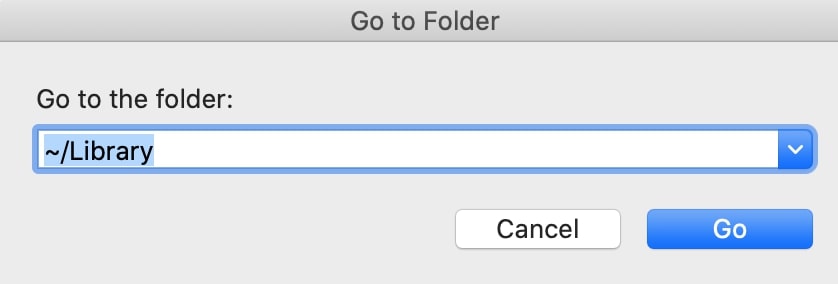
Lorsque vous recherchez le mot-clé « Sophos », vous aurez la liste de tous les fichiers comme ci-dessous.

Sélectionnez tous ces fichiers et déplacez-les vers votre corbeille (Supprimer).
Retournez à la bibliothèque et recherchez le dossier « État d’application enregistré » et vérifiez s’il y a des fichiers liés à Sophos dedans par le nom. s’il y a des fichiers, sélectionnez-les et déplacez-les vers votre Corbeille.

Retournez à la bibliothèque et recherchez le dossier « Préférences » et faites la même chose que l’étape précédente pour supprimer les fichiers.
Enfin, retournez à votre Corbeille et videz-la. (Félicitations ! Vous avez complètement désinstallé Sophos de votre macOS)
Méthode trois. Suppression à l’aide du terminal
Si vous êtes plus familier avec le côté technique du MacBook, vous pouvez utiliser les étapes rapides ci-dessous.
1 : Ouvrez simplement le terminal
2 : Tapez la commande suivante
3 : Faites glisser l’icône de l’application vers le terminal. Il obtiendra automatiquement le chemin de l’application.

4 : Appuyez sur Entrée et saisissez votre mot de passe et le terminal désinstallera l’application pour vous.
En suivant les méthodes expliquées ci-dessus, vous pouvez désinstaller l’application Sophos de votre MacBook.
Nous recommandons d’utiliser la méthode deux comme une suppression complète facile et garantie à 100% de l’application.
